stílus fájl
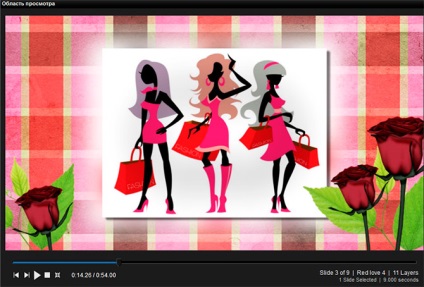
Stílusok képzési eszközként.
Egy nap lehet vagy ProShow frissítés egy újabb verzióra, vagy eltávolítást ProShow. Biztos lehet benne, hogy a frissítés az új verzióra, vagy uninstall programokat ne távolítsa el a stílust a könyvtárból. Szabadon használhatja bármelyik ezek a lépések, ha a szükség úgy kívánja.
Azonban a teljes újratelepítése Windows PC vagy formázási stílusok elvesznek, ha nem tartja őket alátámasztani. Használja az eszközt export. tartani az összes stílus, mint PXS fájlokat, és tárolja azokat biztonságos helyen. Miután a rendszer újraindítása, vagy cserélje ki egy új, import eszközt kell használni, hogy visszatérjen az összes mentett stílusok vissza a könyvtárba.
.PXS dia-fájlok és a PC rendszer.
Mind a diavetítés stílusok megtalálható a PC egyetlen fájlban nevezett PXS-fájlt. Ezek a fájlok tartalmazzák az összes olyan információt, amely felhasználható egy stílust, amikor ez az opció ki van választva.
PXS fájl alapvetően, mint egy kész előadás fájl telepítésére vonatkozó utasítások - minden egy helyen.
Két különböző módon lehet tárolni fájlokat PXS. Megnézzük mindkettőt, hogy érti a helyüket a rendszerben.
Hol vannak a fájlok PXS
ProShow jön egy csoportja a beépített stílusok, készen kell használni a program telepítését. Ezek vannak telepítve együtt a többi a program az alapértelmezett telepítési útvonal (ha úgy döntött, egy másik utat a telepítés során):
C: \ Program Files \ Photodex \ ProShow Gyártó \ stílusok \
Ha megnyitja a mappát a számítógépen, akkor láthatjuk, hogy tele van a fájlok PXS. Ők testesítik meg, hogy ProShow használ, hogy hozzon létre stílust, választhat a fejlesztés során előadások.
Egy kicsit más a helyzet a stílust, amit létre, import, illetve kijutni a Stílus csomag csomag (csomag stílus). Ezek nem részei az alapértelmezett telepítési ProShow és adja meg a mappát:
A Windows Vista és 7:
C: \ Program Data \ Photodex \ ProShow \ Styles \
Windows XP és korábbi:
C: \ Documents and Settings \ All Users \ ApplicationData \ Photodex \ ProShow \ Styles \
Ezek rejtett mappák a Windows alapértelmezés szerint, függetlenül a verzió. Ha szeretné látni ezeket a mappákat, engedélyeznie kell a lehetőséget, hogy a Rejtett fájlok és mappák (Rejtett fájlok és mappák) a Explorer ablakot.
Ha szerkesztheti vagy módosíthatja a beépített stílus, a változások lesznek tárolva az Application Data mappa. Ez védi az eredeti telepítést, és biztosítja, hogy a változások nem vész el, ha újra telepíteni az ProShow. Beépített stílusok nem lehet törölni, de lehet rejtett beállításával a szerkesztési ablakban.
Ha egy stílus létezik az alkalmazás adatait mappát és a program mappájában az azonos nevű, mindig a stílus, a mappa alkalmazás adatait.
Akkor melyik oldalon van egy adott stílus információ megjelenik az ablakban vezetési stílusok. Amikor a stílus kiválasztásra.
Munka PXS fájlokat.
PXS fájlokat lehet másolni, és azt egy PC ugyanúgy, mint bármilyen más fájlt. Azonban meg kell érteni, hogy az a PXS fájl a két helyen a fenti, hogy láthatatlan a ProShow. Felhívjuk figyelmét, hogy a másolat stílusok csak abban a mappában, és az adatokat mappát a kérelmet. Stílusok másolása a program mappájában során elveszett újratelepítés.
Mi nem stílus.
Vannak olyan lehetőségek, amelyek nem használják a dia stílus, hogy ezek szerepelnek az eredetileg létrehozott stílus, vagy sem. Ezek azok a beállítások, amelyek soha nem működik megfelelően, ha azok automatikusan hozzáadódik a csúszda.
Legtöbbjük jön formájában változások szerkesztése réteg. Ha alkalmaz egy stílust csúszda, nem működnek az alábbi funkciók Kedvencek szerkesztése ablakban slide beállításokat:
• A metszés nem működik, mert ProShow nem lehet meghatározni, hogy melyik a potenciálisan végtelen termés a képet, akkor használja a stílust kell választani.
• Vörösszem nem működik ugyanezen okból. ProShow nincs módja, hogy melyik a kép egy része automatikusan fel kell dolgoznia található vörös szemek. akkor is, ha a képnek megfelelő kiválasztott.
• Átláthatóság a színjel nem használják, mert az értékeket, amelyeket használni, hogy ez a funkció megfelelően működjön, a változás a kép bázistól függően képet.
• Forgatás figyelmen kívül hagyni csak azért, mert nem tudja, hogy egy automata forgatás a kép részeként a stílust.
(Itt jegyezzük meg, hogy a forgás valósítható meg mozgás. Mérleg stílus).
Van még két másik tulajdonságait csúszdák, amelyeket nem használnak részeként a stílust. Ez a dia időt és az átállási idő.
Stílusok és dia időben.
Stílusok és a képarány a bemutatót.
Lehet, hogy észrevette, hogy jó néhány stílusok útmutatást nyújt azok számára speciális méretarány bemutatót. Egyes jelezte, hogy azok megfeleljenek a arány 16: 9 más 4: 3.
Stílusok számára speciális képarány bemutatás, mivel bizonyos elrendezése rétegek a dián jól működik csak egy adott képarányt. Ha van egy nagy kép a táj, a háttérben a csúszda, és akkor jelenik meg a keret a legszélsőségesebb oldalsó kép területét, a dia valószínűleg jobban működnek, 16: 9 formátum.
Ha volna valaki feltöltötte ezt a diát, mint a stílus a dia 4: 3 formátumú, az egész hatás nézne rosszul, vagy egyáltalán nem jelenik meg, csak a széleken a dia keret. Ezért néhány stílust szeretne használni egy bizonyos képarányt.
Ugyanebből az okból, akkor gyakran látni két változata ugyanabban a stílusban. Egy készül a legjobb munka a nagy képernyőn, és a többi - a hagyományos TV.
Tervezze minden képarányú.
Ha azt szeretnénk, hogy egy stílust, hogy jól működik a méretarány 16: 9 és 4: 3, meg kell figyelni, hogy a végeredmény a képek és az elrendezés.
Ismerje meg, milyen stílusok vannak ellátva ProShow, dolgozni bármilyen méretarány. Ezek a stílusok a legtöbb munkát csak egyetlen képet. Segítségével kisebb csoport képek, és ezeket a központhoz közel a keret slide biztosítja a jó teljesítményt bármilyen méretarány.
Hiba kezdődik, amikor több kép kerül a külső széle a dia keret. Tedd ezt, és akkor lehet, hogy a stílus, amely jól működik mindkét esetben. Ügyeljünk arra, hogy a stílus mindkét formátumot, az biztos.
Ha létrehozott egy stílust, működnie kell az összes méretarány, ne felejtsük el, hogy ellenőrizze a dobozt az ablakon képarányt.